Správa pravidel
Microsoft Dynamics 365 Fraud Protection vám dává flexibilitu při vytváření pravidel, která používají skóre, které generuje špičkový model umělé inteligence (AI) v rámci ochrany podvodů a další parametry z datové části požadavku. Na základě těchto vstupů můžou pravidla převést posouzení na rozhodnutí, jako je schválení, odmítnutí, revize nebo výzva.
Pokud má vaše instance ochrany před podvody více prostředí, můžete spravovat pravidla v určitém prostředí pomocí přepínače prostředí. Pokud má prostředí nadřazená prostředí, vyhodnotí se nejprve pravidla v nadřazené prostředí nejvyšší úrovně. Pokud je nastavení pravidla nadřazeného prostředí nejvyšší úrovně nastaveno tak, aby se spustila všechna odpovídající pravidla, dokud se nerozhoduje, vyhodnotí se pravidla v nadřazené prostředí druhé úrovně. Tento proces pokračuje, pokud není nastavení pravidla pro prostředí nastaveno tak, aby se spustilo pouze první odpovídající pravidlo, nebo dokud nebudou vyhodnocena všechna pravidla pro nadřazené prostředí a aktuální prostředí.
Definování pravidla: Úvodní příručka
Pravidla se skládají z klauzulí a jsou definována klíčovými slovy RETURN a WHEN . Mají následující základní strukturu.
RETURN <decision>
WHEN <condition>
Příkaz RETURN se spustí pouze v případě, že se příkaz WHEN vyhodnotí jako True. Příkaz RETURN ukončí provádění pravidla a musí zadat platnou rozhodovací funkci: Schválit, Odmítnout, Výzva nebo Revize. Každá rozhodovací funkce také přijímá volitelný parametr, který umožňuje vyjádřit důvod rozhodnutí. Další informace najdete v tématu Rozhodovací funkce.
Kromě rozhodnutí je možné příkaz RETURN použít také k zápisu dat do odpovědi rozhraní API nebo do trasování událostí. Další informace najdete v tématu Funkce pozorování.
Příkaz WHEN určuje logickou podmínku, která určuje, jestli se příkaz RETURN spustí.
Příkaz WHEN může použít některou z následujících položek:
- Všechny atributy odeslané v požadavku rozhraní API pro posouzení, včetně vlastních dat. K těmto atributům můžete přistupovat pomocí operátoru @. Například @"user.userId".
- Skóre generovaná z modelů umělé inteligence v oblasti ochrany před podvody. Například @"riskscore".
- Seznamy, které jste nahráli do ochrany před podvody. Další informace o tom, jak nahrát seznamy, najdete v tématu Správa seznamů. Další informace o odkazování na tyto seznamy v pravidlech naleznete v tématu Použití seznamů v pravidlech.
- Rychlosti, které jste definovali v ochraně před podvody. Další informace naleznete v tématu Provádění kontrol rychlosti.
- Externí volání, která jste vytvořili v ochraně před podvody Další informace najdete v tématu Externí volání.
- Funkce, které jste vytvořili v ochraně před podvody Další informace najdete v tématu Funkce.
Výrazy lze porovnat pomocí relačních operátorů (například ==, !=, >, ), <a lze je kombinovat pomocí logických operátorů, jako jsou a (&&) a (||).
Další informace o syntaxi pravidel najdete v referenční příručce jazyka.
Vizuální zobrazení
Pomocí vizuálního režimu můžete rychle a snadno psát pravidla pomocí atributů z datové části požadavku.
- Pokud chcete vytvořit vizuální pravidla, vyberte + Nová klauzule.
- Vyberte Vizuální zobrazení vedle názvu klauzule.
- Do klauzule můžete přidat více filtrů a zvolit atributy z rozevírací nabídky.
- Přepněte zpět do zobrazení kódu a zobrazte a upravte pravidla v dotazovacím jazyce podvodu. Po úpravě pravidla v zobrazení kódu se nemůžete vrátit do vizuálního zobrazení.
Následující obrázek znázorňuje vizuální zobrazení pravidel a tlačítko Zobrazení kódu, které můžete vybrat, pokud chcete zobrazení změnit.
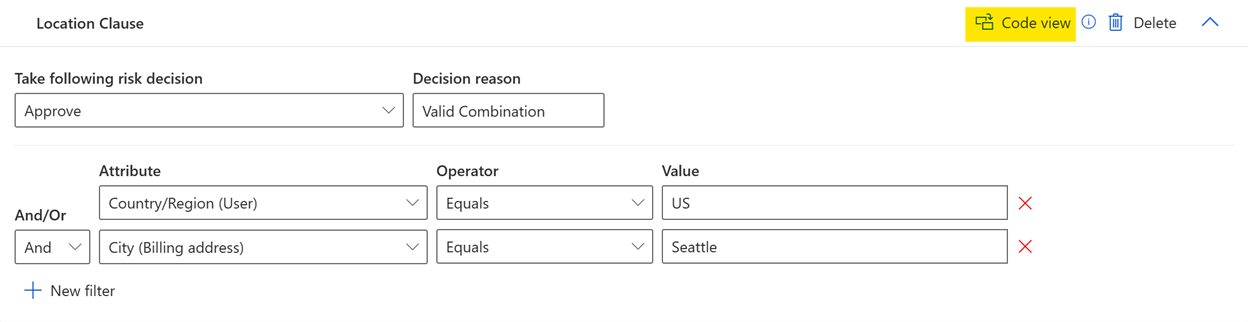
Následující obrázek znázorňuje zobrazení kódu pravidel a tlačítko Vizuální zobrazení , které můžete vybrat, pokud chcete zobrazení změnit.
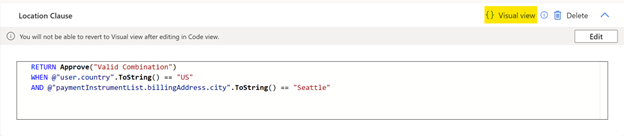
Příklady pravidel
RETURN Reject("high score")
WHEN @"riskScore" > 900
RETURN Review("medium score")
WHEN @"riskScore" <= 900 and @"riskScore" > 400
RETURN Approve(), Other(ip=@"device.ipAddress")
WHEN @"user.countryRegion" == "US"
RETURN Reject("user on block list")
WHEN ContainsKey("Email Block List", "Emails", @"user.email")
RETURN Review()
WHEN @"user.email".EndsWith(“@contoso.com”)
Karta Pravidla
Na kartě Pravidla můžete vytvářet vlastní pravidla a spravovat existující pravidla.
- Pokud chcete vytvořit a spravovat pravidla související s nákupy, vyberte Koupit a pak vyberte kartu Pravidla .
- Pokud chcete vytvořit a spravovat pravidla související s účty, vyberte Vytvoření účtu nebo Přihlášení k účtu a pak vyberte kartu Pravidla.
- Pokud chcete vytvořit a spravovat pravidla související s vlastním posouzením, vyberte Vlastní posouzení, vyberte vlastní posouzení a pak vyberte kartu Pravidla .
Na kartě Pravidla se zobrazí seznam pravidel nakonfigurovaných pro typ posouzení. Tato pravidla jsou rozdělena do dvou částí: Publikovaná pravidla a Koncepty. Informace o konceptech najdete v části Koncepty dále v tomto článku.
Pro každé pravidlo nebo koncept můžete zobrazit následující informace:
- Název
- Podmínka, kterou jste vytvořili
- Stav: Aktivní nebo Neaktivní
Můžete také vybrat dlaždici pro každé pravidlo a rozbalit ji a zobrazit další informace. Několik příkladů:
- Popis
- Počet klauzulí v pravidle
- Kdo poslední aktualizace pravidla
- Kdy bylo pravidlo naposledy aktualizováno
Poznámka:
Na kartě Pravidla jsou publikovaná pravidla uvedena v pořadí, ve kterém jsou spuštěna.
Nastavení pravidel
K nastavení pravidel se dostanete na kartě Pravidla pro konkrétní posouzení. Tam můžete změnit chování vyhodnocení pravidla a ukázkovou datovou část. Tyto změny platí jenom pro pravidla pro posouzení, které upravujete.
Chování vyhodnocení pravidla
Můžete aktualizovat způsob vyhodnocování pravidel. Pokud vyberete Možnost Spustit první odpovídající pravidlo, vyhodnocuje se pro každou transakci pouze jedno pravidlo. Pokud toto pravidlo nevrátí rozhodnutí, nevyhodnotí se žádná další pravidla a vrátí se výchozí rozhodnutí Schválit . Pokud vyberete Možnost Spustit všechna odpovídající pravidla, dokud se nerozhoduje, může být pro jednu transakci vyhodnoceno více pravidel. Pokud první vyhodnocené pravidlo nevrací rozhodnutí, vyhodnocuje se každé následné odpovídající pravidlo, dokud se nevrátí rozhodnutí.
Ukázková datová část
V podokně Nastavení datové části můžete definovat ukázkovou datovou část pro typ posouzení. Ukázková datová část je určená k tomu, aby obsahovala příklad polí odesílaných v rozhraní API požadavku pro posouzení a dá se použít ve vašem pravidlu.
V požadavku rozhraní API se možná rozhodnete neposílat volitelná pole ze schématu posouzení. Případně se můžete rozhodnout odeslat další vlastní pole. V obou případech nezapomeňte aktualizovat ukázku datové části zobrazenou v podokně Nastavení datové části, aby odrážela konkrétní pole, která odesíláte.
Tato ukázka datové části se zobrazí při každém vytvoření nového pravidla pro posouzení (viz část Ukázka datové části dále v tomto článku). Všechny změny, které provedete, platí jenom pro pravidla, která vytvoříte od té doby.
Pokud chcete vrátit všechny změny provedené v ukázce datové části vy nebo jiné uživatele a vrátit je do výchozí ukázky datové části systému, vyberte Vrátit zpět.
Součásti pravidla
Pravidlo se skládá z následujících součástí:
- Název a popis , který popisuje účel pravidla
- Aktuální stav pravidla: Aktivní nebo Neaktivní
- Ukázka polí, která vám pomůžou psát a vyhodnocovat pravidlo
- Komponenty, které vám pomůžou vytvořit logiku, která automaticky schválí, odmítne, výzvy nebo zkontroluje události:
- Podmínka
- Jeden nebo více následujících typů klauzulí:
Publikované pravidlo může mít také koncept verze.
Název a popis
Když vytvoříte pravidlo, můžete přidat název a popis, který vám pomůže pravidlo snadno identifikovat sami a váš tým. Názvy pravidel musí být jedinečné a nerozlišují malá a velká písmena.
Stav
Při prvním vytvoření pravidla se stav nastaví na Koncept pouze před jeho publikováním.
Při publikování pravidla můžete nastavit stav na Aktivní nebo Neaktivní.
- Pokud je pravidlo aktivní, ovlivňuje provozní provoz v reálném čase a všechny události se vyhodnocují proti pravidlu.
- Pokud je pravidlo neaktivní, nemá vliv na produkční provoz.
Při úpravě dříve publikovaného pravidla se pravidlo uloží se stavem Aktivní (s konceptem) nebo Neaktivní (s konceptem) v závislosti na stavu publikovaného pravidla.
Ukázky
Když vytvoříte nebo upravíte pravidlo, zobrazí se na pravé straně stránky podokno Ukázka . V tomto podokně jsou dvě části: jedna pro ukázku datové části a jedna pro ukázku skóre.
Pokud chcete zobrazit ukázkové proměnné použité v pravidle, vyberte Zobrazit použité proměnné.
Ukázka datové části
Ukázka datové části obsahuje příklad polí, která lze odeslat v rozhraní API požadavku pro posouzení, jak je definováno v podokně nastavení datové části. Tato pole se dají použít jako proměnné ve vašem pravidlu.
Ukázka skóre
Ukázka skóre obsahuje skóre generovaná z modelů AI pro ochranu před podvody. Proměnné skóre můžete odkazovat v pravidlech po spuštění přidruženého modelu AI a vygenerovat skóre. Můžete například použít @"botScore" po spuštění vyhodnocení robota a po spuštění vyhodnocení rizika můžete použít @"riskScore" . Další informace najdete v části Klauzule dále v tomto článku.
Úprava ukázky
Pokud chcete ověřit, že vaše pravidlo funguje pro různé události, můžete ukázku upravit podle potřeby a následně vyhodnotit ukázková data proti pravidlu. Všechny hodnoty v ukázce datové části i v ukázce skóre je možné upravit. Když upravíte ukázku, změny nemají vliv na data, která odesíláte (nebo neodesíláte) do ochrany před podvody.
Při publikování pravidla se všechny změny provedené v ukázce uloží a zachovají jako součást pravidla.
Pokud chcete vrátit zpět všechny změny, které jste vy nebo jiní lidé udělali v ukázce, vyberte Vrátit zpět. Ukázka skóre se vrátí k výchozí ukázce skóre systému a ukázka datové části se vrátí k ukázce datové části definované uživatelem v podokně Nastavení datové části.
Podmínky
Podmínky začínají klíčovým slovem KDYŽ a následují logický výraz, který vyhodnocuje příkaz jako True nebo False. Podmínku je možné vytvořit, aby bylo možné určit, které pravidlo se vyhodnocuje, a seskupit související obchodní logiku. Například následující podmínka souvisí s digitálními transakcemi produktů.
WHEN @"productList.type" == "Digital"
Pak můžete vytvořit klauzule, které konfigurují strategii podvodu, která souvisí s digitálními transakcemi produktů.
Přidání podmínky do pravidla je volitelné. Pokud chcete, aby pravidlo platilo pro všechny události, nepřidávejte podmínku. Informace o používání podmínek k pravidlům objednávání najdete v části Řazení pravidel dále v tomto článku.
Klauzule
Klauzule obsahují logiku podvodů a obchodní zásady, které jsou relevantní pro segment provozu definovaný v podmínce. Klauzule používají hodnoty v datové části události společně s skóre AI pro ochranu před podvody k přijetí, odmítnutí, kontrole nebo výzvě událostí. Každé pravidlo musí obsahovat aspoň jednu klauzuli a každému jedinečnému názvu se přiřadí každá klauzule. Název můžete vybrat, abyste ho přizpůsobili.
Klauzule mají následující základní strukturu.
RETURN <decision>
WHEN <condition is true>
Pomocí této struktury můžete vytvořit klauzuli, která vrátí rozhodnutí Schválit, Odmítnout, Výzva nebo Revize. Pak můžete přidat volitelné parametry, které posílají další informace o rozhodnutí.
Vše za klíčovým slovem WHEN musí být možné vyhodnotit na hodnotu True nebo False. Tento logický výraz se může skládat z hodnot z datové části události, seznamů definovaných uživatelem a z robota založeného na umělé inteligenci a skóre rizika.
Informace o syntaxi klauzulí naleznete v referenční příručce jazyka.
Když se aktivuje klauzule (tj. když příkaz WHEN vrátí hodnotu True), vrátí se rozhodnutí zadané v příkazu RETURN a nespustí se žádné následné klauzule.
Pokud podmínka odpovídá rozhodnutí, ale neaktivuje klauzuli, pravidlo se spustí.
RETURN Approve("NO_CLAUSE_HIT")
Klauzule se spouštějí postupně v pořadí, ve kterém se zobrazují na kartě Pravidla . Pomocí tlačítek se šipkami na pravé straně klauzule můžete změnit jeho pozici v seznamu.
Klauzule jsou uspořádané do oddílů. Modely AI se spouštějí na základě těchto částí a vygenerují skóre v rámci posouzení. Oddíly se liší podle posouzení a označují, kdy je klauzule spuštěna vzhledem k modelu AI.
- Pro ochranu před nákupem je spuštěn model rizik AI, který generuje rizikové skóre pro transakci. Tato pravidla proto obsahují obě klauzule před-to-all-boding a post-risk bodovací klauzule.
- Pro ochranu účtu se model robota spouští kromě rizikového modelu. Tyto modely generují skóre robota a skóre rizika. Tato pravidla proto obsahují klauzule před-all-boding, post-bot-boding klauzule a post-risk-boding klauzule.
- Pro vlastní posouzení se nespouštějí žádné modely AI a tato pravidla obsahují pouze klauzule před všemi bodovacími klauzulemi.
- Posouzení vytvořená pomocí průvodce posouzením nemají koncept klauzulí před bodováním a po bodování. Místo toho se všechny klauzule spouští postupně (shora dolů) na základě pořadí, ve kterém jsou uvedené v pravidle.
Klauzule prior-to-all-scoring
Před spuštěním modelů AI služby AI před spuštěním klauzulí před všemi bodovacími klauzulemi. Proto se spustí dříve, než se vygenerují skóre posouzení rizik nebo robota. Tyto klauzule můžou používat libovolnou kombinaci polí odesílaných jako součást datové části události a obsažených v seznamech. Dají se nakonfigurovat tak, aby implementovaly geofencing, geofencing nebo jiné obchodní zásady.
Následující příklad vám pomůže zkontrolovat nákupy, když si uživatelé kupují produkt na trhu mimo jejich zeměpisnou polohu.
RETURN Review("location inconsistency")
WHEN Geo.MarketCode(@"device.ipAddress") != "@productList.market"
V této části můžete také napsat klauzuli pro křížové seznamy. Pokud máte například vlastní seznam s názvem Rizikové e-maily, následující klauzule odmítne události, pokud se v seznamu zobrazí e-mailová adresa uživatele.
RETURN Reject ("risky email")
WHEN ContainsKey ("Risky Emails", "Emails", @"user.email")
Informace o syntaxi, která se používá k odkazování na seznamy v pravidlech, naleznete v referenční příručce jazyka.
Klauzule Post-bot-scoring
Klauzule post-bot-scoring se spouští po vytvoření skóre robota pro událost vygenerují modely AI služby Fraud Protection. Toto skóre představuje pravděpodobnost, že robot událost inicioval. Je to číslo mezi 0 a 999. Vyšší skóre označuje vyšší pravděpodobnost robota.
V klauzulích post-bot-boding můžete toto skóre použít společně s poli z datové části a seznamů k rozhodování. Na toto skóre odkazujete pomocí proměnné @botScore . Následující klauzule například odmítne události z konkrétní e-mailové domény, která má skóre robota větší než 700.
RETURN Reject()
WHEN @"user.email".EndsWith("@contoso.com") && @"botScore" > 700
Post-risk-boding klauzule
Post-risk-boding klauzule jsou spuštěny poté, co modely AI podvodu vygenerují skóre posouzení rizika pro událost. Toto skóre je číslo mezi 0 a 999. Vyšší skóre značí vyšší vnímané riziko.
V klauzulích post-risk-bodování můžete toto skóre použít společně s poli z datové části a seznamů k rozhodování. Na toto skóre odkazujete pomocí proměnné @riskScore . Následující klauzule například odmítne nákladné transakce, které mají rizikové skóre, které je větší než 700.
RETURN Reject("high price and risk score")
WHEN @purchasePrice >= 199.99 && @riskScore > 700
Koncepty
Pravidlo může mít publikovanou verzi i koncept . Obě verze se dají zobrazit jako karty vedle sebe na kartě Pravidla .
Publikovaná verze je jen pro čtení a může ji zobrazit kdokoli. Koncept verze je viditelný pouze jeho autorovi. Koncepty je možné upravit a všechny změny se automaticky uloží.
- Pokud chcete koncept zahodit, vyberte Zahodit.
- Pokud chcete koncept publikovat, vyberte Publikovat.
Při publikování konceptu přepíše ochrana před podvody publikovanou verzi pravidla konceptem.
Řazení pravidel
Na kartě Pravidla se zobrazí seznam publikovaných pravidel nakonfigurovaných pro posouzení. Pořadí, ve kterém jsou pravidla uvedena, má vliv na pořadí, ve kterém se vyhodnocují. Pokud chcete změnit pořadí pravidel, stačí přetáhnout pravidlo na požadované místo a pak vybrat Uložit.
Událost se vyhodnocuje proti každé podmínce pravidla v pořadí, dokud podmínka nevrátí hodnotu True. Každá klauzule ve vybraném pravidle se pak vyhodnotí. Pokud jedna z těchto klauzulí vrátí rozhodnutí, nevyhodnotí se žádná další pravidla. Pokud žádná z těchto klauzulí nevrátí rozhodnutí, buď transakce je schválena ve výchozím nastavení, nebo další publikované pravidlo, které má odpovídající podmínku je vyhodnoceno. Toto chování závisí na chování vyhodnocení pravidla vybraného v nastavení pravidla.
Vytvoření nového pravidla
Můžete vytvořit pravidla, která se týkají událostí nákupu, vytvoření účtu a přihlášení k účtu.
Důležité
Ve výchozím nastavení se při publikování nového pravidla zobrazí v dolní části seznamu v části Publikovaná pravidla na kartě Pravidla . Informace o změně umístění pravidla najdete v části Změna pořadí pravidla dále v tomto článku.
Na kartě Pravidla vyberte Nové pravidlo.
Vytvoří se nové pravidlo konceptu. Všechny změny provedené v konceptech se automaticky uloží.
Vyberte Přejmenovat a zadejte název a popis.
Přidejte klauzule pro vyjádření obchodních zásad a strategií podvodů.
- Pokud chcete vytvořit novou klauzuli úplně od začátku, vyberte v příslušné části klauzule novou klauzuli .
- Můžete také začít z existující šablony klauzule tak, že vyberete šipku vpravo od nové klauzule. Pokud chcete zobrazit úplný seznam šablon a jejich obsahu, vyberte Zobrazit vše.
Pokud chcete vyhodnotit pravidlo a ujistit se, že funguje podle očekávání, vyberte Rozbalit v pravém dolním rohu karty Pravidla a otevřete podokno vyhodnocení pravidla.
Pokud chcete pravidlo publikovat, vyberte Publikovat. V potvrzovací dialogovém okně změňte název, popis a stav a pak vyberte Publikovat.
Nastavte stav na Aktivní nebo Neaktivní.
Chcete-li přemístit pravidlo v seznamu na kartě Pravidla , vyberte pravidlo, přetáhněte ho na nové místo a pak vyberte Uložit pořadí.
Systémově definovaná (výchozí) pravidla
Ochrana před podvody může vytvářet pravidla pro každé prostředí. Může se například vytvořit následující výchozí pravidlo.
- Výchozí pravidlo podpory
Některé funkce ochrany před podvody závisí na výchozích pravidlech. Po přidání e-mailu, IP adresy nebo jiného známého obsahu seznamu do seznamu podpory (bezpečné, kukátku nebo odmítnutí) toto výchozí pravidlo zajistí, že se seznamy kontrolují během vyhodnocení posouzení.
Pravidla definovaná systémem můžete upravovat, odstraňovat a deaktivovat. Osvědčeným postupem je vytvoření nebo úprava jiného pravidla, pokud nechcete změnit výchozí chování.
Pravidla posouzení (výchozí)
Každá šablona posouzení uvedená v kroku Vybrat šablonu průvodce posouzením je předdefinovaná s jedním nebo oběma z následujících výchozích pravidel:
- Ukázkové pravidlo šablony – Toto pravidlo obsahuje řadu ukázkových klauzulí, které slouží jako stavební bloky pro definování vlastní logiky pro rozhodování na základě hodnot, jako je skóre rizika, skóre robota a atributy zařízení, pokud je to možné. Žádná ztěchtoch služeb ve výchozím nastavení nespravuje žádná z těchto klauzulí, ale pomocí poskytnutých ukázek je možné je rychle změnit.
- Pravidlo seznamu podpory – Toto pravidlo se skládá z řady klauzulí, které používají seznamy podpory ochrany před podvody (bezpečné, blokované, kukátky), které vám pomůžou činit informovaná rozhodnutí (přijmout, odmítnout, zkontrolovat) na základě entit v těchto seznamech.
Pokud je to možné, tato výchozí pravidla se v publikovaných pravidlech okamžitě po vytvoření posouzení zobrazí jako aktivní. Následující tabulka obsahuje souhrn výchozích pravidel podporovaných šablonou posouzení:
| Šablona | Pravidlo šablony | Pravidlo seznamu podpory |
|---|---|---|
| Platba kartou | Podporováno | Podporováno |
| Otisk prstu zařízení | Podporováno | – |
| Program věrnosti | Podporováno | Podporováno |
| Převod peněz | Podporováno | Podporováno |
| Softwarová pirátství | Podporováno | Podporováno |
| Vlastní | – | Podporováno |
Další pravidla a klauzule je možné do posouzení přidat ručně v kořenovém i podřízeném prostředí.
Pokud chcete vyvolat skóre rizika a robota ochrany před podvody z pravidla pro posouzení vytvořené pomocí jedné ze šablon, je nutné použít následující funkce modelu:
- Skóre rizika: Model.Risk(). Skóre
- Skóre robota: Model.Bot(@"deviceFingerprinting.id"). Skóre
Větve
Větve umožňují bezpečně upravovat pravidla, aniž by to mělo vliv na to, co se děje v produkčním prostředí. Větve můžete vytvořit na kartě Pravidla , kde každá větev představuje kolekci pravidel. Výchozí větev je produkční větev, což je větev pravidel, která se spouští při každém odeslání provozu do posouzení.
Vytvoření větve
Pokud chcete vytvořit novou větev, přejděte na akci > Větev Vytvořit novou větev. Větev můžete pojmenovat, zadat název rozhraní API a vybrat pravidla, která chcete zkopírovat ze zdrojové větve. Zdrojová větev je jakákoli větev, na které jste byli při výběru možnosti Vytvořit novou větev, produkční nebo jinou. Během vytváření větve se nezachovají žádné koncepty.
Úprava pravidel ve větvích
Jakékoli změny pravidel neprodukčních větví nemají vliv na zásobník produkčních pravidel. Pravidla můžete normálně upravovat a publikovat je do větve, kde je vidí všichni, kdo mají přístup ke stránce pravidel.
Testování a experimenty
Existují dva způsoby, jak otestovat chování pravidla větve: odesílání provozu přímo do větve a stínování produkčního provozu.
Odeslání provozu přímo do větve
Testovací provoz můžete odesílat přímo do konkrétní větve v posouzení pomocí koncového bodu rozhraní API větve, který najdete v části Informace o větvi akce>. Tento koncový bod rozhraní API používá stejnou strukturu datové části jako hodnocení a spouští zásobník pravidel větve.
Poznámka:
Odesílání provozu přímo do větve nemá žádný vliv na produkční prostředí, takže rychlost se neaktualizuje a transakce větví se ve vyhledávání nezobrazují.
Stínový produkční provoz
Chování pravidla větve můžete otestovat také stínováním produkčního provozu. Pokud chcete stínovat produkční provoz, nastavte a spusťte experiment pro větev výběrem možnosti Spustit experiment. Jakmile experiment probíhá, můžete jeho výkon zobrazit na kartě Monitorování přepnutím na větev, ve které experiment běží. Jakmile experiment probíhá, jeho parametry se nedají upravit, ale experiment můžete kdykoli zastavit, aby se udělaly změny, a spustit ho znovu. V navigačním zobrazení poskytovatele platebních služeb (PSP) je rozevírací nabídka Akce větví viditelná pouze na stránce pravidel, nikoli na stránce monitorování.
Poznámka:
Stínovaný provoz, který se spouští v zásobníku pravidel větve, nemá žádný vliv na produkční prostředí, takže rychlosti se nebudou aktualizovat dvakrát jako výsledek stínu, ale pouze jednou v důsledku provádění v produkčním prostředí.
Zvýšení úrovně větví do produkčního prostředí
Pokud chcete vytvořit větev jako produkční větev, můžete to udělat povýšením větve do produkčního prostředí. Akci povýšení najdete v části Akce větve > Povýšení do produkčního prostředí. Tato akce způsobí, že aktuální větev, kterou propagujete, novou produkční větev. Existující produkční pravidla můžete naklonovat v nové větvi a uložit je pro referenci. Koncepty se zachovají, pokud je vybrána možnost klonování. Po dokončení povýšení se produkční větev aktualizuje tak, aby obsahovala pravidla propagované větve.
Poznámka:
Při prvním povýšení větve do produkčního prostředí pro dané posouzení nemůžete naklonovat stávající produkční pravidla v nové větvi. Pokud chcete stávající produkční pravidla poprvé uložit, vytvořte novou větev z produkčního prostředí s těmito pravidly, abyste zachovali stávající produkční pravidla.
Správa existujících pravidel
Na kartě Pravidla můžete s existujícím pravidlem provádět následující operace:
Aktualizace názvu a popisu pravidla
Pokud chcete aktualizovat název a popis pravidla, vyberte pravidlo, vyberte Přejmenovat a zadejte jedinečný název a popis.
Změna stavu pravidla
Pokud chcete změnit stav pravidla, vyberte pravidlo a pak vyberte Aktivovat nebo Deaktivovat.
Odstranění pravidla
Pokud chcete pravidlo odstranit, vyberte ho a pak vyberte Odstranit. Tuto operaci nelze vrátit zpět.
Úprava existujícího pravidla
Když upravíte publikované pravidlo, uloží ochrana před podvody změny jako koncept, dokud je nepublikujete. Publikovanou verzi vybraného pravidla i koncept verze se dají zobrazit jako karty vedle sebe. Dokud se koncept nepublikuje, uvidí ho jenom osoba, která ho vytvoří. Další informace najdete v části Koncepty dříve v tomto článku.
Vyberte pravidlo a pak vyberte Upravit.
Zobrazí se karta Koncept a karta Publikováno .
Vyberte kartu Koncept a proveďte změny pravidla.
Ochrana před podvody automaticky ukládá všechny změny, které v pravidle provedete.
Pokud chcete změny zahodit, vyberte Zahodit. Ochrana před podvody odstraní koncept, ale zachová původní publikované pravidlo.
Pokud chcete změny publikovat, vyberte Publikovat.
Při publikování konceptu přepíše ochrana před podvody původní publikovanou verzi pravidla změnami, které jste provedli v konceptové verzi.
Pokud se člen týmu aktualizuje a publikuje pravidlo, i když ho pořád upravujete, můžou být vaše změny zastaralé. V takovém případě se zobrazí zpráva s upozorněním, že chcete změny publikovat.
- Pokud vyberete možnost Publikovat, vaše změny přepíšou všechny dříve provedené změny.
- Pokud vyberete Zrušit, můžete si prohlédnout změny, které udělali jiní uživatelé, než publikujete svoji verzi.
Vyhledání pravidla
Při hledání pravidla se prohledávají všechny názvy a popisy pravidel a výsledky se vyfiltrují odpovídajícím způsobem.
Pokud chcete vyhledat pravidlo, zadejte do vyhledávacího pole klíčové slovo.
Pokud chcete filtr odebrat, odstraňte klíčové slovo z vyhledávacího pole nebo vyberte X na pravé straně pole.
Změna pořadí pravidla
Vzhledem k tomu, že se publikovaná pravidla zobrazují na kartě Pravidla v pořadí, ve kterém se spouští, má pozice publikovaného pravidla významný vliv na způsob vyhodnocování událostí.
Změna pořadí publikovaného pravidla
- Vyberte publikované pravidlo, které chcete přesunout, a přetáhněte ho na nové místo.
- Opakujte krok 1 pro každé pravidlo, které chcete přesunout, a pak vyberte Uložit.
- Pokud chcete změny zrušit, vyberte Zrušit.
Poznámka:
Pravidla v oddílu Koncepty nelze změnit.
Vyhodnocení pravidla
Před publikováním nového pravidla můžete pomocí podokna vyhodnocení pravidla zajistit, aby vrátil očekávané výsledky.
- Pokud chcete otevřít podokno vyhodnocení pravidla, vyberte Rozbalit v pravém dolním rohu karty Pravidla .
- Pokud chcete podokno zavřít, vyberte Sbalit.
Když je podokno vyhodnocení otevřené, můžete sledovat, jak se vaše pravidlo vyhodnocuje s aktuální ukázkou datové části a ukázkou skóre. Při provádění změn v ukázce nebo samotném pravidlu se aktualizuje obsah v podokně vyhodnocení.
V podokně vyhodnocení se zobrazí rozhodnutí, že ochrana před podvody vrací ukázkovou událost. Zobrazí se také všechny hodnoty, které jsou přidružené k odpovědi, například důvod nebo zpráva podpory. Klauzule, která aktivuje rozhodnutí, je uvedená zeleně mimo podokno.
Pokud ukázka datové části neodpovídá podmínce, pravidlo se nevyhodnotí. Pokud je podmínka shodná, ale žádná z klauzulí neaktivuje návrat, výchozí rozhodnutí je Schválit a důvod je NO_CLAUSE_HIT.
Příklad vyhodnocení
Vytvořte pravidlo, které obsahuje následující tři klauzule.
`// Approves when email from contoso domain has been validated`
`RETURN Approve()`
`WHEN @"email.isEmailValidated" == true && @"email.emailValue".EndsWith("@contoso.com")`
`// Rejects when email has not been validated and high risk score`
`RETURN Reject()`
`WHEN @"email.isEmailValidated" == false && @"riskscore" > 700`
`// Reviews when email has not been validated and medium risk score`
`RETURN Review()`
`WHEN @"email.isEmailValidated" == false && @"riskscore" > 400`
Ukázka datové části obsahuje následující objekt.
"email": {
"email": "Primary",
"emailValue": "kayla@contoso.com",
"isEmailValidated": true,
"emailValidatedDate": "2020-02-25T15:12:26.9733817-08:00",
"isEmailUsername": true
},
Ukázka skóre obsahuje následující hodnotu.
"riskScore": 500,
Po rozbalení podokna vyhodnocení se aktivuje klauzule 1 a vrátí se rozhodnutí Schválit .
V ukázkové datové části změníte hodnotu pole isEmailValidated v datové části z true na false.
"isEmailValidated": false,
V tomto případě se aktivuje klauzule 2 a vrátí se rozhodnutí o revizi .
Pokud v ukázkovém skóre změníte hodnotu "riskScore" z 500 na 700, aktivuje se klauzule 3 a rozhodnutí se aktualizuje na Reject.